今日のLearnLinuxガイドでは、システムログとは何か、ログの場所、およびLinuxシステムを効果的に管理するためにログを使用する方法に関する包括的なガイドを紹介します。
人気のあるもの、つまりDebian、Ubuntu、Arch Linux、Linux Mint、Fedora、CentOSを含むすべてのLinuxディストリビューションにはログファイルがあり、Linuxに共通であることに注意してください。
システムログとは
ログファイル Linuxシステムでは、システムの特定のプロセスと部分のイベントのタイムラインを表示します。たとえば、 dpkgのログファイルがあります 、実行された日以降、システムにインストール、更新、およびシステムから削除されたすべてのプログラムの情報が含まれています。
システムログの場所
ログファイルは/var / logにあります。 ディレクトリ。
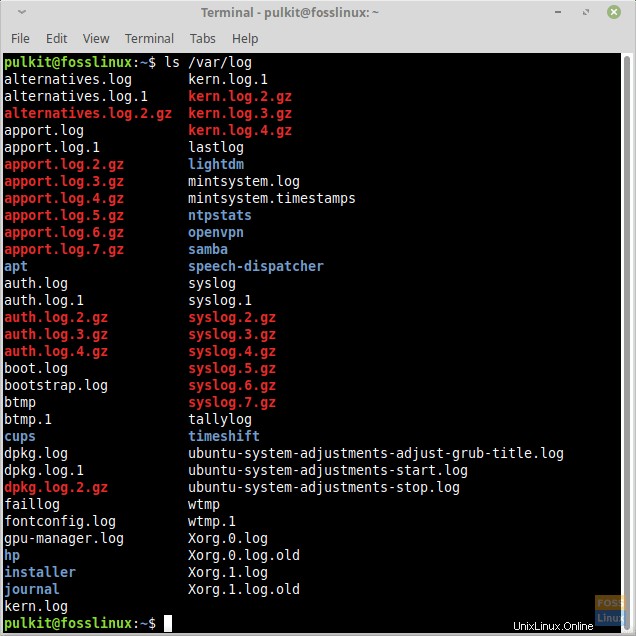
これらのファイルはプレーンテキストとして保存され、読みやすいです。 GUIまたはCLIベースのテキストエディタを使用して、これらのファイルを読み取ることができます。
ログが存在する理由
システムログは、システムで発生したすべての重要な変更の時間ベースの記録です。これは、システムに悪影響を及ぼした可能性のある変更を追跡するために使用できることを意味します。また、システム管理者が従業員のシステムで行われているアクティビティを追跡するのにも役立ちます。
重要なログファイルの詳細は次のとおりです。
- dpkg.log – DPKGパッケージ管理を使用するシステムでインストール、削除、または更新されたすべてのプログラムのログを保持します。これらのシステムには、Ubuntuとそのすべての派生物、Linux Mint、Debian、およびDebianに基づくすべてのディストリビューションが含まれます。
- yum.log – これはdpkg.logファイルに似ており、システム上のすべてのプログラムに加えられた変更の記録を保持します。 Yumパッケージ管理を使用するシステムに存在します。
- kern.log –このログには、システムのカーネルデータが含まれています。ここでは、カーネルに加えられた変更の記録を見つけることができます。これは本当に多くの情報であるため、このファイルの多くのバージョンが見つかる可能性もあります。
- boot.log –このログには、システムの起動時に実行されているサービスとプロセスが含まれています。スプラッシュ画面のグラフィックを表示せず、起動時に起動テキストを表示するようにシステムを構成した場合、システムの起動時に[OK]または[Failed]で始まる多くのテキストが表示される場合があります。ブートログはこのファイルから表示されます。
- Xorg.0.log –このファイルには、XServerプログラムのデータが含まれています。 Xサーバーは、システム上のグラフィカルインターフェイスの存在を担当するサービスです。 GUIに問題がある場合は、このログを確認してエラーを特定できます。
- wtmp.log / last.log –これらのファイルには、システムのログインデータが含まれています。これらは、lastなどのプログラムでユーザーの名前を表示するために使用されます last システムにログインしました。
- btmp.log –これは、システムでのログイン試行の失敗を示しています。
ログファイルの読み取り
構文
ログファイルのサンプル行は次のとおりです。
Mar 15 06:39:46 fosslinux systemd[1]: Started Clean php session files.
したがって、一般的な構文は次のとおりです。
- 日付
- 正確な時間
- ホスト名(コンピューターの名前)
- サービス/プロセス名
- メッセージ
ターミナルを使用したログの読み取り
ログファイルの読み取りは簡単で、基本的なテキストエディタで実行できますが、ターミナルコマンドとユーティリティを使用してこれらのファイルを読み取ることを強くお勧めします。使用されるコマンドの一部は次のとおりです。
head <filname>
ファイルの最初の10行を読み取るため。
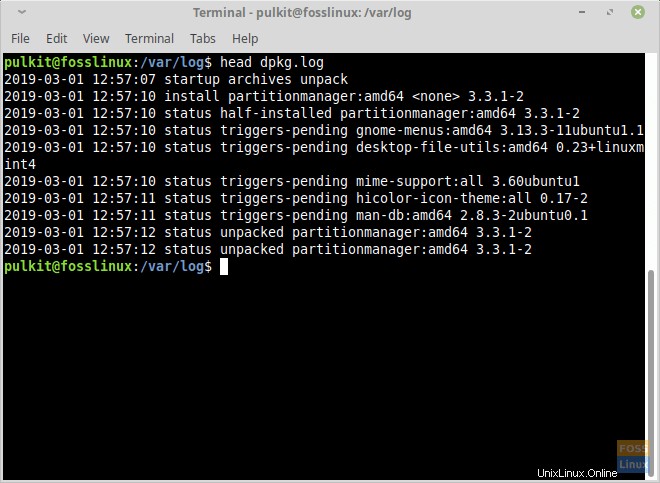
tail <filename>
ファイルの最後の10行を読み取るには。
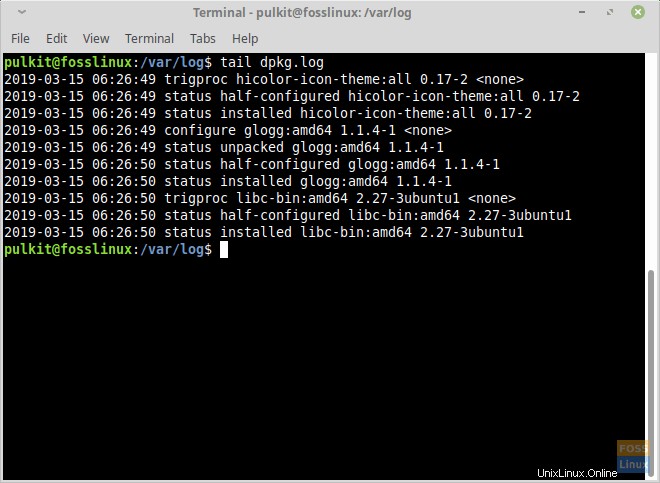
less <filename>
これは最も高度なユーティリティです。ファイルを上下にスクロールしたり、単語を検索したりすることもできます。これは、ほとんどのナビゲーションオプションを提供します。 Qを押すと終了できます。
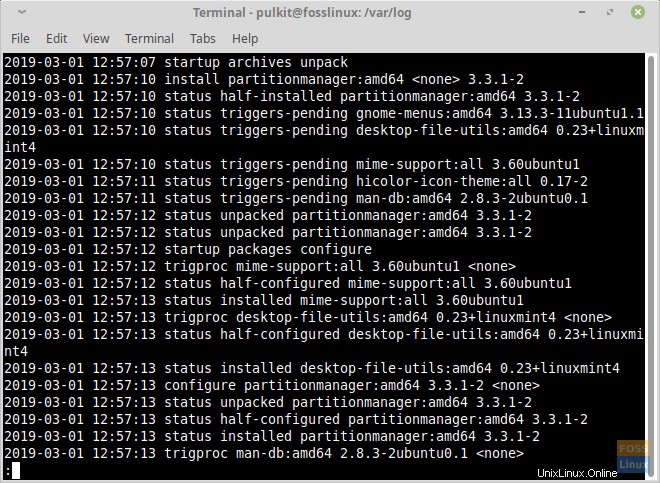
特定のパーツを見つける
ファイルの特定の部分を見つけるには、2つの方法があります。まず、lessを使用します コマンドを実行し、次に grepを使用します 指図。 lessコマンドの場合は、次のコマンドでファイルを開きます。
less <filename>
次に、パーツを見つけるには、「/」キーを押して、検索する必要のある単語を入力します。 Enterキーを押すと、目的の単語が強調表示されます。同じパターンに一致する次の単語を見つけるには、Nキーを押します。前の一致するケースに移動するには、Shift + Nを押します。もう一度、終了するには、Qを押します。
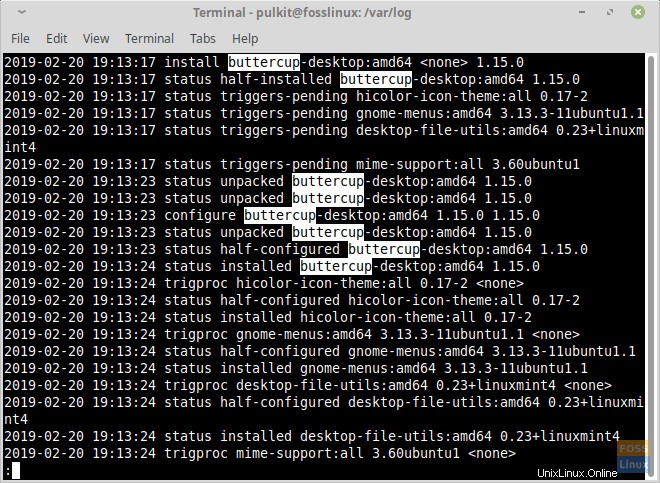
grepメソッドを使用するには、catコマンドも使用する必要があります。したがって、特定のパーツを見つけるには、これを使用します:
cat <filename> | grep <keyword>
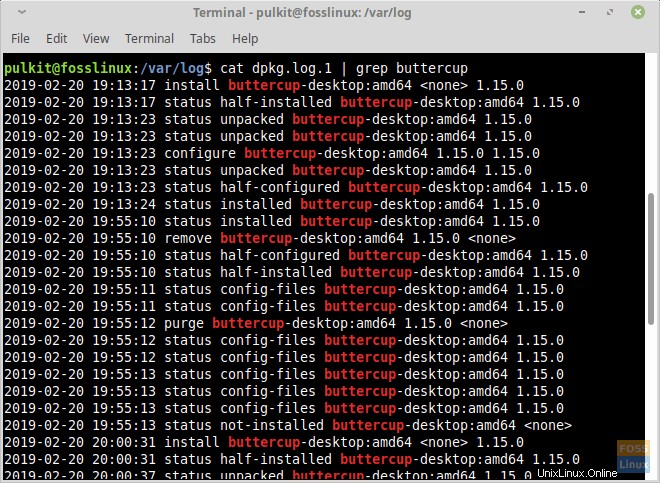
GUIメソッド
GUIプログラムを使用する必要がある場合は、 gloggを使用できます。 。ログを効率的に表示する優れたプログラムです。ウェブサイトによると、これは lessのGUIの組み合わせです。 およびgrep コマンド。
コマンドラインを使用してインストールできます。 Ubuntu(および派生物)、Linux Mint、およびAPT管理を使用するその他のディストリビューションの場合:
sudo apt-get install glogg
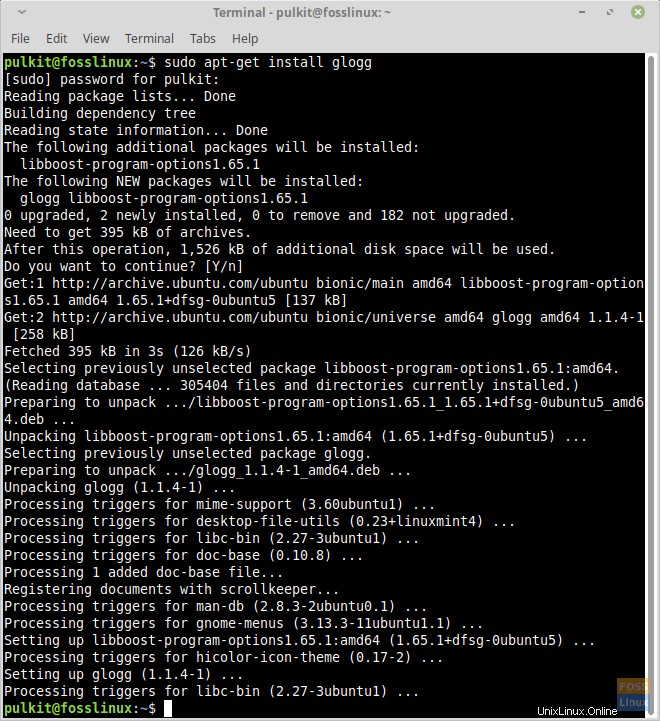
Fedoraおよび派生物の場合:
sudo yum install glogg
Archおよび派生物の場合:
sudo pacman -S glogg
ここで手順や追加のヘルプを見つけることができます。
使用法
gloggの使い方は簡単です。アプリケーションランチャーからアプリケーションを起動し、リロードボタンの後にアドレスバーの左側にある[ファイルを開く]アイコンをクリックするだけです。開きたいログファイル(おそらく/ var / logディレクトリ内)に移動して開きます。
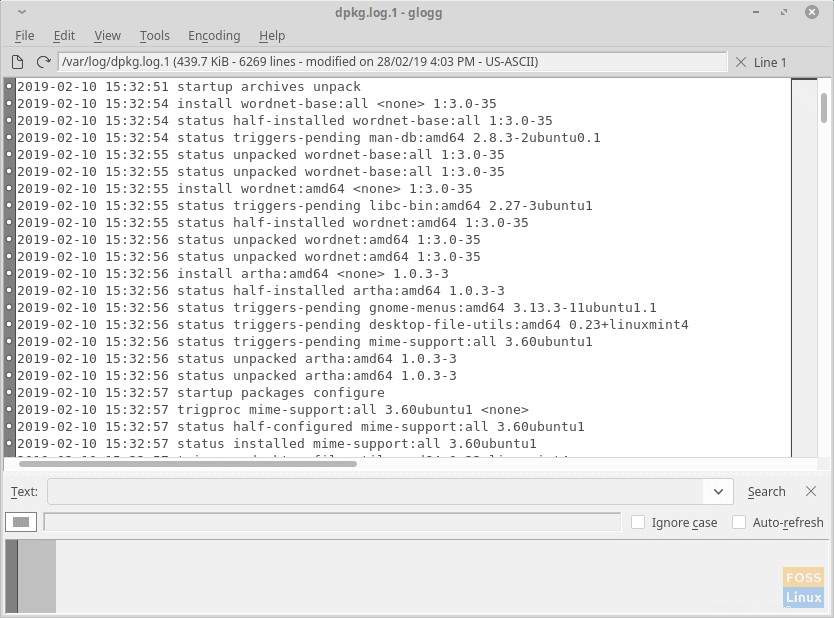
表示されたファイルの内容の下にあるボックスを使用して、特定の部分を検索できます。結果は下のボックスに表示されます。
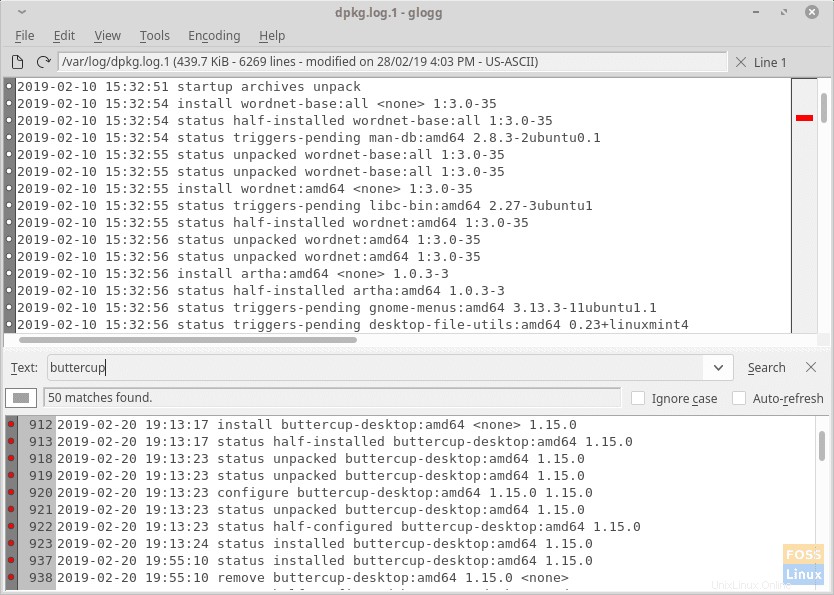
ログローテーション
システムログファイルは、新しいバージョンが定期的に作成される場所でローテーションされます。元のファイル名を見れば、ログがローテーションされているかどうかを簡単に判断できます。 dpkg.log.1のように dpkg.logの古いバージョンです 。ログファイルのローテーションに関する情報は、 logrotateに含まれています。 ファイルとlogrotate.d ディレクトリ。次の方法でアクセスできます:
cd /etc/logrotate.d/
ls
すべてのサービスのログローテーションデータを含むファイルが表示されます。コンテンツを表示するには、次のように入力します。
cat <filename>
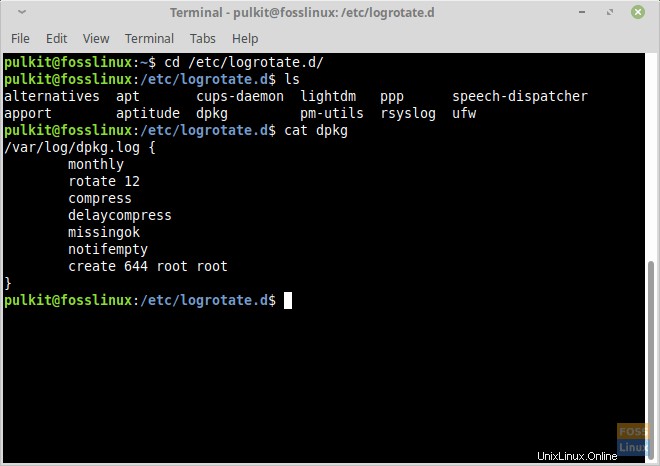
必要に応じて編集することもできます。
rsyslog
rsyslogは、ログファイルの作成を担当するサービスです。その構成ファイルは/etc/rsyslog.confにあります。 および/etc/rsyslog.d/ ディレクトリ。これらのファイルを使用して、システムログエントリの構文を変更できます。
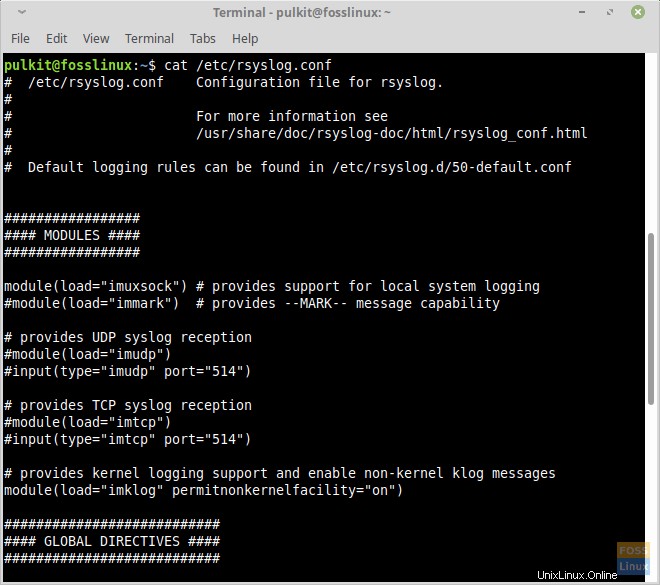
結論
システムログは、システム管理者とユーザーがシステムで行われている変更を追跡するための方法です。また、システム内のエラーや問題を見つけるのに役立ち、正確で効率的な記録を維持するのに役立ちます。読みやすく、管理しやすく、非常に便利です。
コメント欄に質問やログについてのご意見をお聞かせください。乾杯!